Google Translate
QUESTO SERVIZIO PUÒ CONTENERE TRADUZIONI PRODOTTE DA GOOGLE. GOOGLE DECLINA TUTTE LE GARANZIE RELATIVA ALLE TRADUZIONI, ESPRESSE O IMPLICITE, COMPRESE EVENTUALI GARANZIE DI PRECISIONE, AFFIDABILITÀ E QUALSIASI GARANZIA IMPLICITA DI COMMERCIABILITÀ, IDONEITÀ A UNO SCOPO PARTICOLARE E NON VIOLAZIONE.
Le Guide di Riferimento di Nikon Corporation (di seguito, "Nikon") sono state tradotte per comodità dell'utente utilizzando un software di traduzione fornito da Google Translate. Sono stati compiuti sforzi ragionevoli per fornire una traduzione accurata, tuttavia nessuna traduzione automatica è perfetta né è intesa a sostituire traduttori umani. Le traduzioni sono fornite come servizio per gli utenti delle Guide di Riferimento di Nikon e sono fornite "così come sono". Nessuna garanzia di alcun tipo, espressa o implicita, viene fatta sulla precisione, affidabilità o correttezza di qualsiasi traduzione fatta dall'inglese in qualsiasi altra lingua. Alcuni contenuti (come immagini, video, Flash Video, ecc.) potrebbero non essere tradotti accuratamente a causa delle limitazioni del software di traduzione.
Il testo ufficiale è la versione inglese delle Guide di Riferimento. Eventuali discrepanze o differenze create nella traduzione non sono vincolanti e non hanno alcun effetto legale a scopo di conformità o applicazione. Se dovessero sorgere domande relative alla precisione delle informazioni contenute nelle Guide di Riferimento tradotte, fare riferimento alla versione inglese delle guide che è la versione ufficiale.
Ritaglio di video
Taglia le riprese indesiderate.
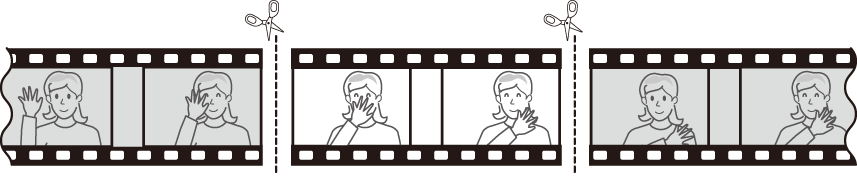
-
Visualizza un video a fotogramma intero.
-
Metti in pausa il video sul nuovo fotogramma di apertura.
- Premere J per avviare la riproduzione. Premi 3 per mettere in pausa.
- La tua posizione approssimativa nel video può essere accertata dalla barra di avanzamento del video.
- Premete 4 o 2 o ruotate le ghiere di comando per individuare il fotogramma desiderato.
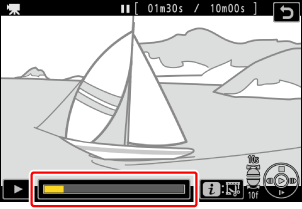
-
Premi il pulsante i , evidenzia [ Taglia video ] e premi 2 .
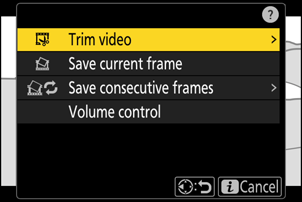
-
Scegli il punto di partenza.
Per creare una copia che inizi dal fotogramma corrente, evidenzia [ Punto iniziale ] e premi J .
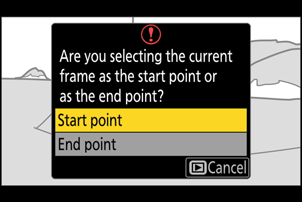
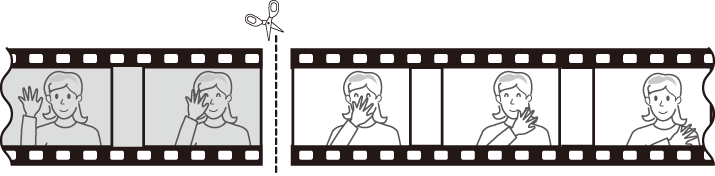
-
Conferma il nuovo punto di partenza.
- Se il fotogramma desiderato non è attualmente visualizzato, premere 4 o 2 per avanzare o tornare indietro di un fotogramma alla volta.
- Ruotare la ghiera di comando principale di uno stop per saltare avanti o indietro di 10 fotogrammi.
- Ruotare la ghiera secondaria di uno stop per andare avanti o indietro di 10 secondi.
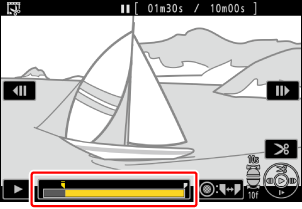
-
Scegli il punto finale.
Premere il pulsante A ( g ) per passare allo strumento di selezione del punto finale ( x ) e quindi selezionare il fotogramma di chiusura ( x ) come descritto nel passaggio 5.

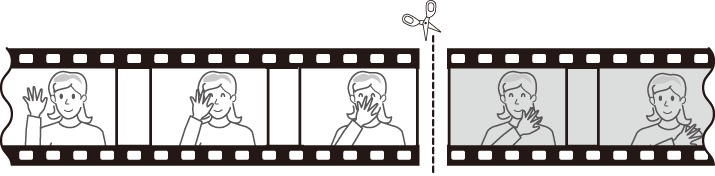
-
Premere 1 per creare la copia.
-
Anteprima della copia.
- Per visualizzare l'anteprima della copia, evidenziare [ Anteprima ] e premere J (per interrompere l'anteprima e tornare al menu delle opzioni di salvataggio, premere 1 ).
- Per abbandonare la copia corrente e tornare al passaggio 5, evidenziare [ Annulla ] e premere J .
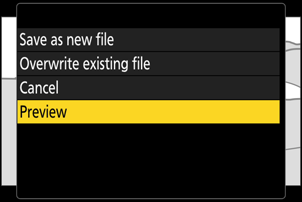
-
Scegli un'opzione di salvataggio.
Scegliere [ Salva come nuovo file ] per salvare la copia modificata come nuovo file. Per sostituire il video originale con la copia modificata, scegli [ Sovrascrivi file esistente ].
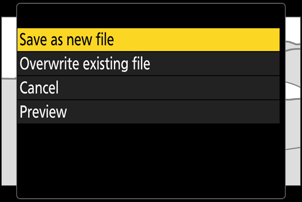
-
Salva la copia.
Premi J per salvare la copia.
- La copia non verrà salvata se lo spazio disponibile sulla scheda di memoria non è sufficiente.
- I video di durata inferiore a due secondi non possono essere modificati utilizzando [ Taglia video ].
- Le copie hanno la stessa ora e data di creazione dell'originale.
Rimozione del filmato di apertura o chiusura
- Per rimuovere solo il filmato di chiusura da un video, evidenzia [ Punto finale ] e premi J al passaggio 4, seleziona il fotogramma di chiusura e procedi al passaggio 7 senza premere il pulsante A ( g ) al passaggio 6.
- Per rimuovere solo il filmato di apertura, procedi al passaggio 7 senza premere il pulsante A ( g ) al passaggio 6.
L'opzione " Taglia video " del menu i
I video possono anche essere modificati utilizzando la voce [ Taglia video ] nel menu i .

